Criar segmentos de clientes
Há momentos em que é possível querer segmentar um subconjunto da base de clientes para fins promocionais e de engajamento. É possível fazer isso na Central de Parceiros criando um tipo de grupo de clientes conhecido como um segmento que inclui os clientes do Windows 10 ou Windows 11 que atendem aos critérios demográficos ou de receita que você escolher.
Por exemplo, é possível criar um segmento que inclua apenas clientes com 50 anos ou mais ou que inclua clientes que gastaram mais de US$ 10 na Microsoft Store. Também é possível combinar esses critérios e criar um segmento que inclua todos os clientes com mais de 50 anos que gastaram mais de US$ 10 na Store.
Fornecemos alguns modelos de segmento para ajudar você a começar, mas é possível definir e combinar os critérios da maneira que desejar.
Dica
Os segmentos podem ser usados para enviar notificações direcionadas ou ofertas direcionadas a um grupo de clientes como parte das campanhas de engajamento.
Coisas a ter em mente sobre segmentos de clientes:
- Depois de salvar um segmento, leva 24 horas para que você possa usá-lo para notificações por push direcionadas.
- Os resultados do segmento são atualizados diariamente, para que você possa ver a contagem total de clientes em um segmento mudar de dia para dia à medida que os clientes entram ou saem dos critérios de segmento.
- A maioria dos atributos de segmento é calculada usando todos os dados históricos, embora haja algumas exceções. Por exemplo, a data de aquisição do aplicativo, a ID da campanha, a data de exibição da página da Store e o domínio do URI de referência são limitados aos últimos 90 dias de dados.
- Os segmentos incluem apenas clientes que adquiriram seu aplicativo no Windows 10 ou Windows 11 enquanto estavam conectados com uma conta válida da Microsoft.
- Os segmentos não incluem clientes com menos de 17 anos.
Para criar um segmento de cliente
- Na Central de Parceiros, expanda Engajar no menu de navegação esquerdo e selecione Grupos de clientes.
- Na página Grupos de clientes, siga um destes procedimentos:
- Na seção Meus grupos de clientes, selecione Criar novo grupo para definir um segmento do zero. Na página seguinte, selecione o botão de opção Segmento.
- Na seção Modelos de segmento, selecione Copiar ao lado de um dos segmentos predefinidos (que é possível usar como está ou modificar para atender às suas necessidades).
Na caixa Nome de grupo, digite um nome para o segmento.
Na lista Incluir clientes deste aplicativo, selecione um dos aplicativos para segmentar.
Na seção Definir condições de inclusão, especifique os critérios de filtro para o segmento.
É possível escolher entre uma variedade de critérios de filtro, incluindo Aquisições, Origem da aquisição, Dados demográficos, Classificação, Previsão de rotatividade, Compras na loja, Aquisições da loja e Gastos na loja.
Por exemplo, se você desejar criar um segmento que inclua apenas os clientes do aplicativo com 18 a 24 anos, selecionaria os critérios de filtro [Dados demográficos] [Faixa etária] [é] [18 a 24] nas listas suspensas.
É possível criar segmentos mais complexos usando consultas AND/OR para incluir ou excluir clientes com base em vários atributos. Para adicionar uma consulta OR, selecione a instrução + OR. Para adicionar uma consulta ADD, selecione Adicionar outro filtro.
Portanto, se você desejar refinar esse segmento para incluir apenas clientes do sexo masculino que estão na faixa etária especificada, selecione Adicionar outro filtro e, em seguida, selecione os critérios de filtro adicionais [Demográfico] [Sexo] é] [Masculino]. Para este exemplo, a definição de segmento exibiria Faixa etária == 18 a 24 anos e Gênero == Masculino.
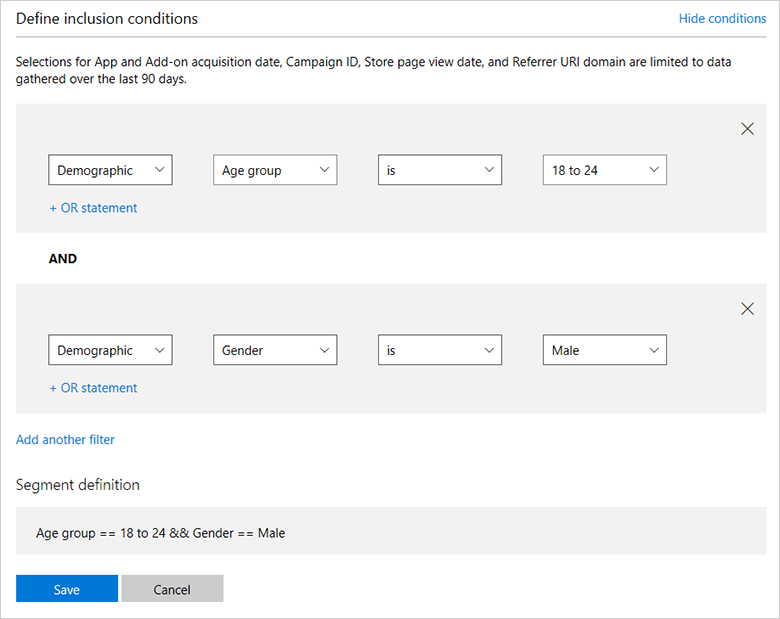
Selecione Salvar.
Importante
Não é possível usar um segmento que inclua poucos clientes. Se a definição de segmento não incluir clientes suficientes, será possível ajustar os critérios de segmento ou tentar novamente mais tarde, quando o aplicativo tiver adquirido mais clientes que atendam aos critérios de segmento.
Estatísticas do aplicativo
A seção Estatísticas do aplicativo no segmento fornece algumas informações sobre o aplicativo, bem como o tamanho do segmento que você acabou de criar.
Observe que os clientes de aplicativos disponíveis não refletem o número real de clientes que adquiriram o aplicativo, mas apenas o número de clientes que estão disponíveis para serem incluídos em segmentos (ou seja, clientes que podemos determinar que atendem aos requisitos de idade, adquiriram o aplicativo no Windows 10 ou Windows 11 e que estão associados a uma conta válida da Microsoft).
Se você visualizar os resultados e os Clientes neste segmento são definidos como Pequeno, o segmento não inclui clientes suficientes e será marcado como inativo. Os segmentos inativos não podem ser usados para notificações ou outros recursos. É possível ativar e usar um segmento seguindo um destes procedimentos:
- Na seção Definir condições de inclusão, ajuste os critérios de filtro para que o segmento inclua mais clientes.
- Na página Grupos de clientes, na seção Segmentos inativos, selecione Atualizar para ver se o segmento agora contém clientes suficientes (por exemplo, se mais clientes que atendem aos critérios do segmento baixaram o aplicativo desde que você criou o segmento pela primeira vez ou se mais clientes existentes agora atendem aos critérios do segmento).
Windows developer
